导语
在使用图片素材时,我们常常需要面对PNG图片体积过大的问题。本文将介绍几种实用的工具和方法,帮助你轻松压缩PNG图片,优化存储空间和加载速度。
一、使用在线工具压缩PNG图片
在线工具具有操作简单、无需下载安装的优点。以下是使用在线工具压缩PNG图片的步骤:
步骤一:打开在线PNG图片压缩工具:https://pic.55.la/imgcompress/
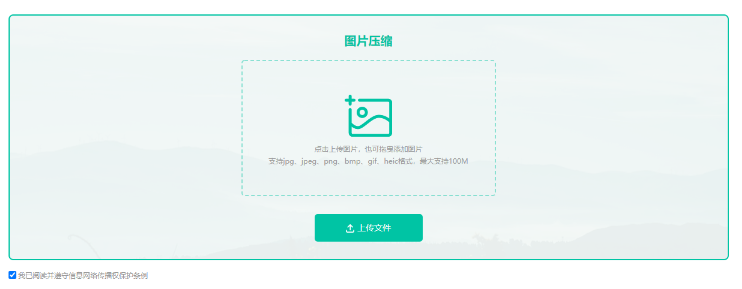
注意:该工具还适用于jpg、jpeg、png、bmp、gif、heic等图片格式在线压缩,体积减半,快捷高效。
步骤二:点击上传按钮,选择需要压缩的PNG图片。
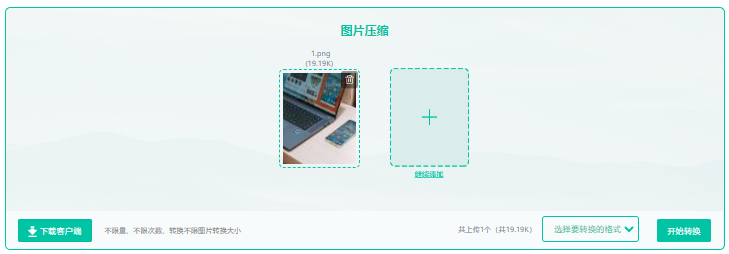
步骤三:选择输出格式后点击“开始转换”,然后等待图片上传并自动压缩。根据工具的不同,压缩过程可能需要几秒到几十秒不等。
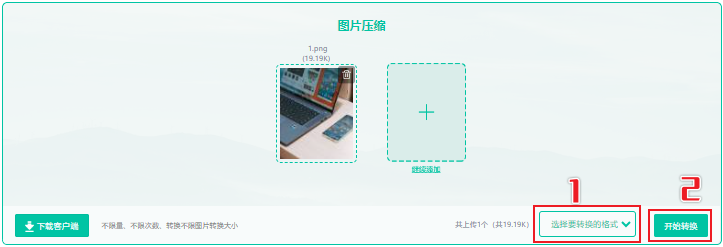
步骤四:下载压缩后的PNG图片。此时,图片体积将明显减小,而画质损失较小。
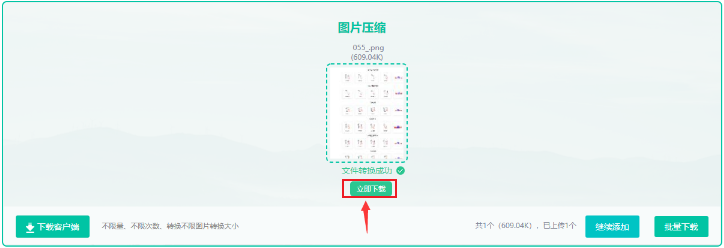
二、使用图像编辑软件压缩PNG图片
除了在线工具,我们还可以使用图像编辑软件(如Photoshop、GIMP等)手动压缩PNG图片。以下是具体步骤:
步骤一:打开图像编辑软件比如Photoshop,导入需要压缩的PNG图片。
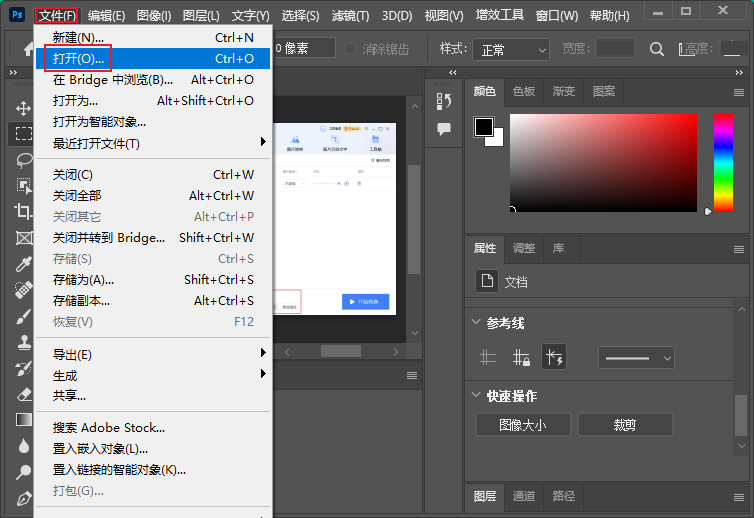
步骤二:点击“文件”菜单,选择“导出”或“另存为”。
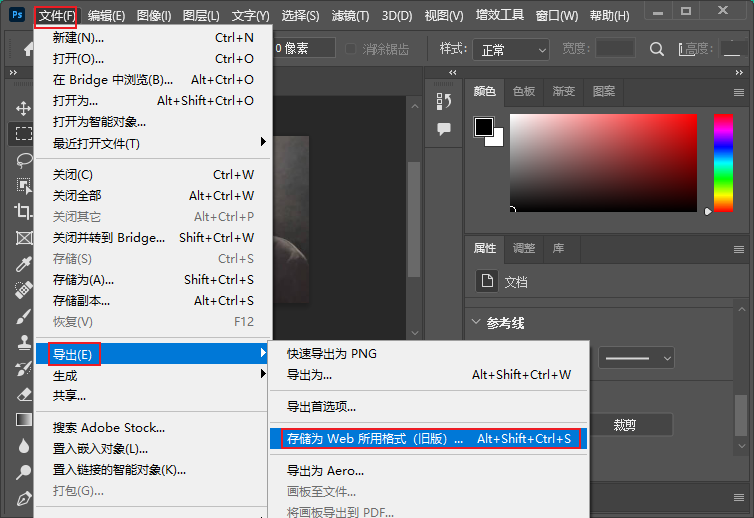
步骤三:在弹出的导出对话框中,选择PNG格式。
步骤四:在导出设置中,找到“压缩”或“图像压缩”选项,调整压缩等级。通常,压缩等级越高,图片体积越小,但画质损失也越大。
步骤五:点击“导出”或“保存”,将压缩后的PNG图片保存到指定位置。
三、使用命令行工具压缩PNG图片
对于熟悉命令行的用户,可以使用命令行工具进行PNG图片压缩。以下以OptiPNG为例,介绍使用命令行工具压缩PNG图片的步骤:
步骤一:下载OptiPNG工具。
步骤二:解压下载的文件,将OptiPNG的执行文件(optipng.exe)添加到系统环境变量的PATH中。
步骤三:在命令行中,切换到包含PNG图片的目录。
步骤四:执行以下命令,对PNG图片进行压缩:
```
optipng -o7 your_image.png
```
其中,-o7表示压缩等级,数值越大,压缩程度越高。
步骤五:等待命令执行完毕,压缩后的PNG图片将保存在原目录下。
总结
本文介绍了三种压缩PNG图片的方法,包括在线工具、图像编辑软件和命令行工具。通过这些方法,我们可以轻松减小PNG图片的体积,提高网页加载速度,节省存储空间。在实际应用中,可以根据需求选择合适的方法进行图片压缩。

图片格式转换
图片格式转换器,一键照片换背景底色

 专区合集
专区合集 客户端下载
客户端下载 开通会员
开通会员 登录
登录









